1 问题描述
还记得第一次接触到MathType这个软件,太感叹了,觉得太强大了!!!但是随着使用的深入,慢慢发现软件也有明显的弊端:
- 输入公式时,都是点击需要的符号,有时候需要慢慢找,效率相对来说非常低。
- 在MathType中打的公式再复制粘贴到Word中,有时候会变得非常丑陋,令我这个强迫症难以接受。尤其是公式很长、且公式中有中英文时,还会出现符号错位的情况。
- 在MathType中编辑实在太难受了!!!
后来发现Word中自带的公式编辑器反而很好用,并且打出来的公式也很美观,很满意,唯一的问题,就是和上面第一点一样,刚开始使用因为不熟悉,符号需要慢慢找,效率低。
今天发掘了Word公式强大的功能:符号不需要慢慢寻找,都有相应的代码或命令。且Word中打出的命令,再按空格键,就能看到实际效果,而LaTex看到的是一堆代码,要看公式的实际效果,必须编译一下。具体使用看下面详细说明。
2 准备工作
- 快捷键:alt键 + 等号(=)键。在Word中使用上述快捷键,直接出现插入公式输入框。
- 公式中输入的字体默认是正体,对于公式来说来说很难看,改成斜体,快捷键:ctrl键 + i键。
3 命令结构
命令是由反斜杠“\”开始的,紧跟着一串字符,以空格结束。比如打希第一个腊字母alpha,那么就是先输“\”,接着输"alpha",最后按下空格键,输入的内容就变成希腊字母了。
4 常见符号
- 偏微分算子:"\partial"
- 极限:"\limit"(按空格后会显示一个串很长的默认式子,再空格就变成了数学公式)
- 积分:"\int"
- 二重积分:"\iint",三重积分:"\iiint"
- 求和:”\Sigma “,大写的sigma
- 梯度算子(也就是倒三角):"\nabla"
- 点乘(如内积):"\bullet"
- 叉乘(如外积、旋度):"\times"
- 字母上方的向量箭头:"\hvec "。如果a是一个向量,那么"a\hvec ",就能在a上方显示那个箭头,注意是两个空格!!!
- 根号:"\sqrt"
- 分式:就是普通的"/",打完后按下空格就变上下格式了。
- 上标:x^i,空格,效果就是x的i次方
- 下标:x_i,空格,效果就是x的下标为i。积分符号、求和符号的上下限也是这么打的。
- 支持符号连续输入
5 官方助力
上面只是简单的列举了一些常用命令,微软官方有详细的帮助文档(中文版),链接:官方文档
如果觉得帮助文档很多,不易查看,强烈建议直接在Word中查看对应符号的命令,只需要把鼠标放在符号上,就会自动显示出命令,如下图所示:
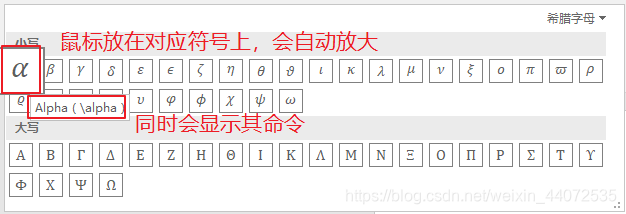
6 总结
有了上面的讲解后,相信以后像毕业设计论文什么的完全可以使用Word内置的公式编辑器了。另外,ppt中也可以像上面一样键入公式。
MathType已卸载!!!
结束语:如果本篇博客对您有帮助,请点赞、关注或收藏,您的鼓励是博主进步的动力,感谢支持,共同进步。